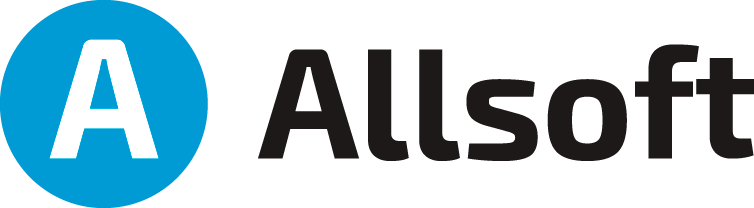Потоковое сканирование
Справка
Потоковое сканирование циклически запускает сканирование через заданный интервал времени. За счет этого ускоряется процесс сканирования документа или книги, так как вам не приходится тратить время на работу с клавиатурой и мышью. Вашей основной задачей становится загрузка сканера очередной страницей.
В процессе потокового сканирования выполняются операции:
Поворот/разворот страницы.
Автоматическая обрезка страницы от лишних полей и полос.
Автоматическая коррекция яркости и контраста, осветление фона и усиление текста.
Исправление ориентации страницы, то есть, поворот страницы на некоторый угол в случае смещения страницы в сканере.
Разделение книжного разворота на две отдельные страницы.
Процесс потокового сканирования состоит из трех шагов.
Шаг 1 – выбор параметров потокового сканирования
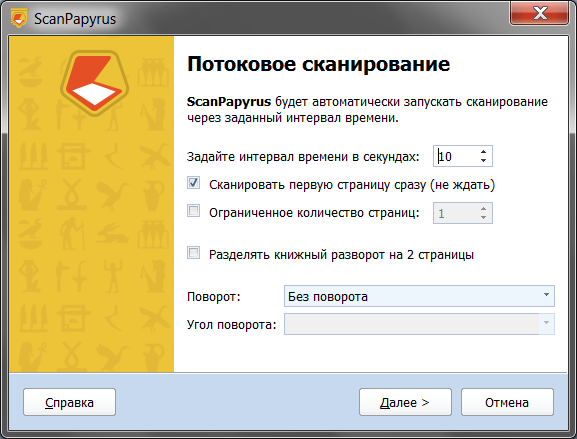
На первом шаге вы должны задать параметры потокового сканирования:
Интервал времени в секундах, например, 10 секунд. Интервал может быть задан от 1 до 60 секунд. Обычно, 10 секунд достаточно для неспешной замены страницы в сканере.

Установленный флажок Сканировать первую страницу сразу (не ждать) запускает сканирование сразу после нажатия кнопки Далее >. Если флажок снят, то сначала программа отсчитает установленное время и только после этого запустит сканирование.

Флажок Ограниченное количество страниц позволяет остановить сканирование при достижении заданного количества страниц. Количество страниц задается в поле справа от флажка. После того, как будет отсканировано заданное количество страниц, программа перейдет на шаг ожидания с остановленным таймером. На этом шаге вы сможете завершить сканирование, либо запустить таймер заново.
Подсчет отсканированных страниц ведется по количеству проходов сканера, а не по количеству выходных страниц. Поэтому, несмотря на то, что при сканировании книжного разворота на выходе получаются две страницы, будет засчитан только один проход сканера.

Флажок Разделять книжный разворот на 2 страницы включает режим сканирования книг. При установленном флажке, программа считает отсканированный лист за двусторонний книжный разворот и пытается разделить его на две отдельные страницы. В итоге, за один проход сканера вы получаете две отдельные страницы документа, что, несомненно, ускоряет сканирование книг.

Список Поворот предназначен для установки параметров разворота. Доступны следующие варианты поворота:

Без поворота – программа не предпринимает никаких действий по повороту отсканированной страницы.
Поворачивать каждую страницу – каждая отсканированная страница будет повернута на заданный угол (+90, -90, 180 градусов).
Каждую нечетную страницу – каждая нечетная, то есть 1, 3, 5, 7 и т.д., страница будет повернута на заданный угол. Четные страницы остаются без изменений. Эта опция может быть полезной, если вы сканируете большую книгу, каждая страница которой имеет размер А4. Конфигурация некоторых сканеров (например, с боковой крышкой), позволяет сканировать такие книги, только меняя ориентацию четной и нечетной страниц. Например, четная страница сканируется прямо, а нечетную приходится разворачивать вверх ногами. За счет опции Каждую нечетную страницу вы можете автоматизировать разворот перевернутой страницы.
Каждую четную страницу – каждая четная, то есть 2, 4, 6, 8 и т.д., страница будет повернута на заданный угол. Нечетные страницы остаются без изменений. Назначение этой опции аналогично предыдущему описанному.
Список Угол поворота предназначен для выбора угла поворота.
Доступны варианты:

Переворачивать вверх ногами – поворот на 180 градусов,
Поворот влево – поворот страницы влево,
Поворот вправо – поворот страницы вправо.
Шаг 2 – запуск потокового сканирования
После выбора настроек потокового сканирования нажмите кнопку Далее >. В зависимости от флажка Сканировать первую страницу сразу (не ждать) либо запустится сканирование, либо будет отсчитан заданный интервал времени, и после этого будет запущено сканирование.
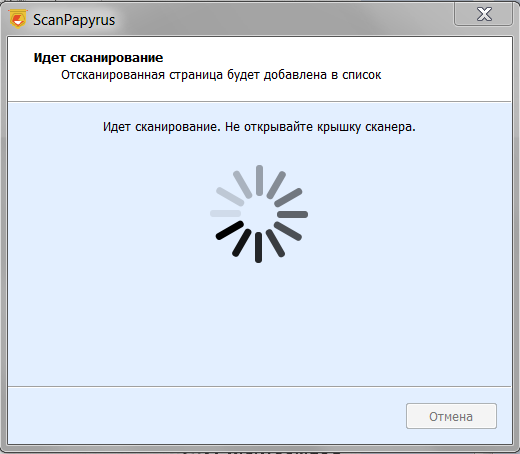
После сканирования программа выполнит заданные действия над страницей (поворот, автокоррекция, разделение на страницы) и добавит полученный результат (одну или две страницы) в проект.
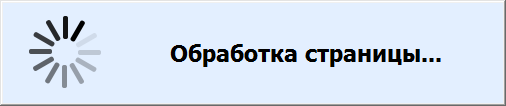
Шаг 3 – отсчет времени
На последнем шаге программа начинает отсчет заданного времени. За это время вы можете сменить страницу в сканере.
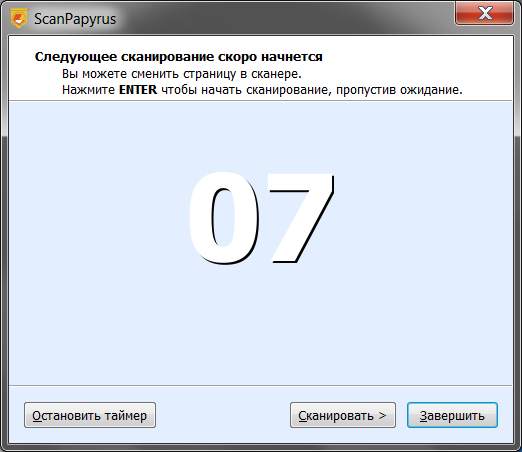
На этом шаге вы можете завершить процесс потокового сканирования, либо продолжить сканирование. Вы также можете приступить к следующему сканированию, не дожидаясь окончания отсчета таймера, нажав кнопку Сканировать >.
Кнопка Остановить таймер останавливает таймер. При этом имя кнопки меняется на Включить таймер. Повторное нажатие кнопки снова запускает таймер.
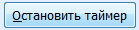
Кнопка Сканировать > немедленно запускает следующее сканирование, не дожидаясь окончания отсчета времени.
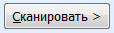
Кнопка Завершить завершает процесс потокового сканирования.
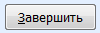
Используйте горячие клавиши:
Пробел – пауза, приостановить таймер.
Enter – сканировать следующую страницу, пропустив ожидание.
Esc – завершить потоковое сканирование.
См. также
Сканирование